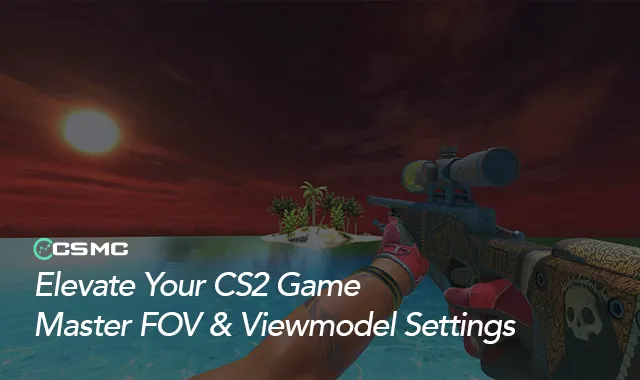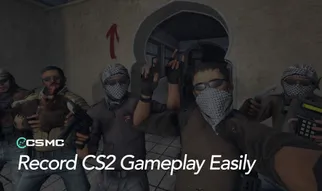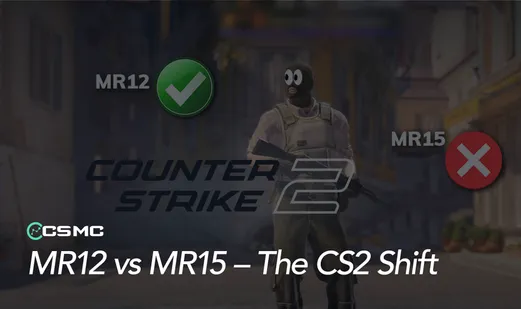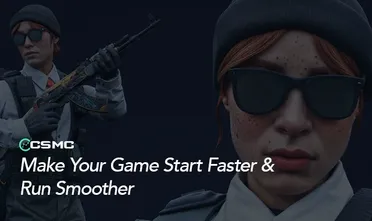Counter-Strike 2 (CS2) oferece aos jogadores uma ampla gama de opções de personalização para melhorar sua experiência de jogo. Dois aspectos cruciais dessa personalização são as configurações de campo de visão (FOV) e do modelo de visualização (viewmodel). Compreender e otimizar essas configurações pode impactar significativamente seu desempenho e conforto no jogo.
Entendendo o FOV no CS2
O campo de visão (FOV) determina o quanto do mundo do jogo é visível na sua tela a qualquer momento. Um FOV mais amplo permite que você veja mais do ambiente, facilitando a identificação de inimigos nas bordas da tela. Isso pode ser especialmente vantajoso para jogadores que preferem um estilo de jogo agressivo ou que frequentemente se encontram em situações que exigem reações rápidas a várias ameaças.
Por outro lado, um FOV mais estreito concentra sua visão no centro, o que pode ser útil para mira precisa e rastreamento de alvos específicos. Essa configuração costuma ser preferida por jogadores que utilizam principalmente rifles de precisão ou que se envolvem em confrontos diretos.
A Importância das Configurações de Viewmodel
As configurações de viewmodel controlam como sua arma aparece na tela. Essas configurações podem afetar tanto a estética do jogo quanto sua capacidade de identificar rapidamente os inimigos. Uma posição mais baixa do viewmodel pode proporcionar uma visão mais clara do campo de batalha, oferecendo uma vantagem competitiva. No entanto, alguns jogadores preferem uma posição mais alta para uma experiência mais imersiva.
Otimização das Suas Configurações
As melhores configurações de FOV e viewmodel são altamente subjetivas e dependem de vários fatores, incluindo:
Seu estilo de jogo
Resolução da tela
Proporção da tela
Preferências pessoais
Para telas widescreen, um FOV de 90 é frequentemente recomendado para aproveitar ao máximo o espaço disponível na tela. Jogadores que usam resoluções mais baixas podem se beneficiar de um FOV mais estreito.
Como Ajustar o FOV e o Viewmodel no CS2
Existem dois métodos principais para alterar essas configurações no CS2:
Comandos de Console: Abra o console usando a tecla ~ e insira comandos específicos para ajustar as configurações.
Opções no Jogo: Vá para Opções > Vídeo > Vídeo Avançado para encontrar os controles deslizantes e opções para FOV e viewmodel.
Comandos de Console Principais para Personalização
viewmodel_fov: Ajusta o campo de visão (intervalo: 40-68)viewmodel_offset_x: Altera a posição horizontal da arma (-2 a 2.5)viewmodel_offset_y: Ajusta a posição da arma para frente/trásviewmodel_offset_z: Ajusta a posição vertical da arma (-2 a 2)cl_righthand: Alterna entre os modelos de visualização para destros e canhotos (0 ou 1)
Encontrando sua Configuração Ideal
A chave para encontrar as configurações ideais é a experimentação. Tente diferentes combinações ou consulte as configurações usadas por jogadores profissionais para se inspirar. Lembre-se de que o que funciona para os outros pode não funcionar para você, então reserve um tempo para encontrar as configurações mais confortáveis e eficazes para o seu estilo de jogo.
Ao dominar as configurações de FOV e viewmodel no CS2, você pode criar uma experiência de jogo mais personalizada e potencialmente mais competitiva. Não tenha medo de ajustar e readjustar até encontrar o equilíbrio perfeito para suas necessidades.